wps如何让标题在每页都显示 wps中标题怎么在每一页都显示
更新时间:2024-02-28 16:42:41作者:run
在使用wps文档编辑时,有时候我们希望每个标题能独立显示在一页上,以便更清晰地区分内容,提高文档的可读性,那么wps如何让标题在每页都显示呢?接下来我们将介绍wps中标题怎么在每一页都显示,帮助您轻松实现这一目标。
如何在WPS文档中让标题独立成一页展示:
1、用户在电脑上打开wps软件,并来到文档文件的编辑页面上来全选标题内容。
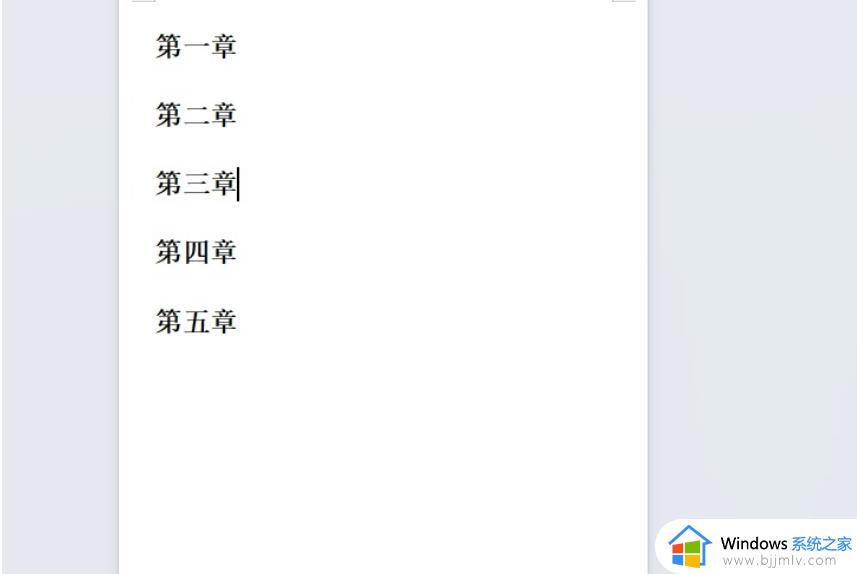
2、接着在页面上用鼠标右键点击标题,在弹出来的右键菜单中,用户选择段落选项。
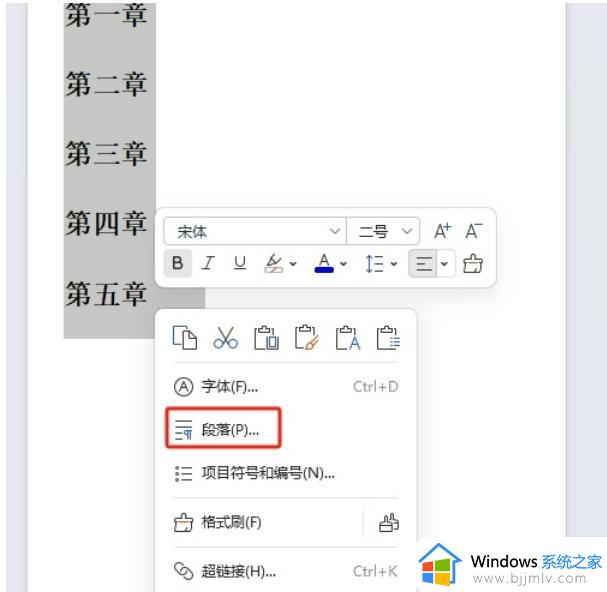
3、这时进入到段落窗口中,用户将选项卡切换到换行和分页选项卡上。
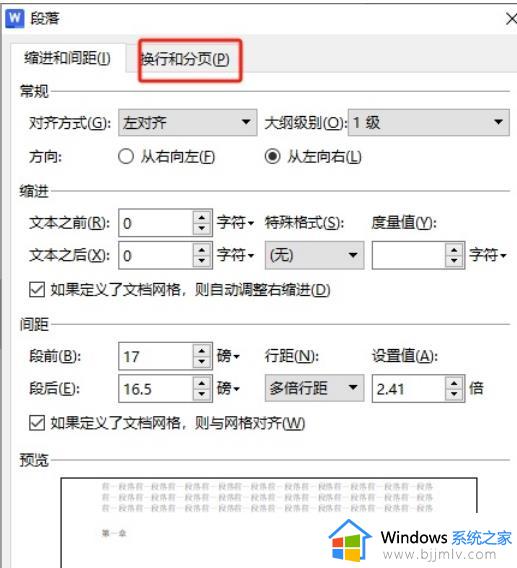
4、然后在显示出来的功能板块中,用户在分页板块中勾选段前分页选项并按下确定按钮即可解决问题。
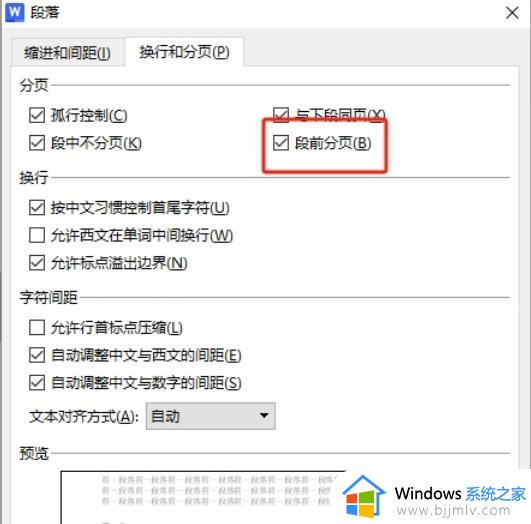
5、完成上述操作后,用户就可以看到每页只有一个标题了,效果如图所示。
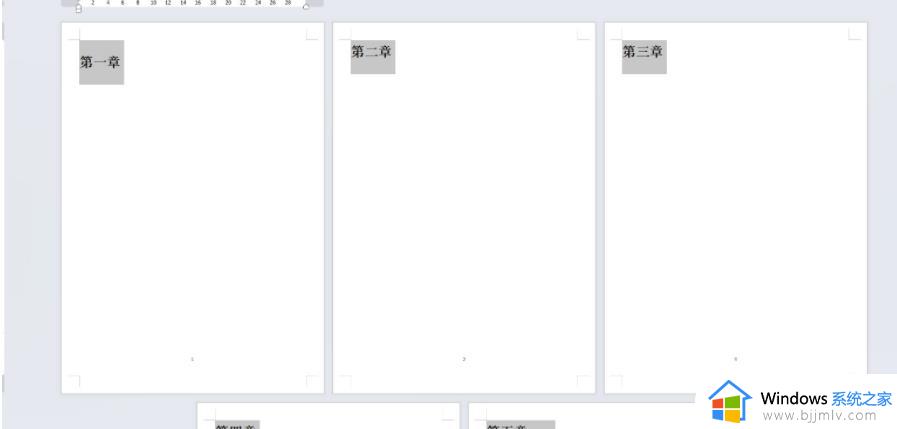
以上就是关于wps中标题怎么在每一页都显示的全部内容,有遇到过相同问题的用户就可以根据小编的步骤进行操作了,希望能够对大家有所帮助。
wps如何让标题在每页都显示 wps中标题怎么在每一页都显示相关教程
- excel打印每页都有标题和表头如何取消 excel去掉打印时每页的表头和标题的方法
- word目录一二级标题页码不对齐怎么回事 word目录的一级标题和二级标题页码不对齐如何解决
- 每次开机都要磁盘检查是什么问题?每次开机都要进行磁盘检查如何解决
- 电脑每次打开桌面图标都乱了怎么办 桌面图标每次开机顺序都会乱如何处理
- 首页不显示页码怎么设置 word怎样让首页不显示页码
- 谷歌浏览器每次打开都是新页面如何设置 谷歌浏览器设置每次打开都是新的窗口的方法
- wps怎么让目录左右对齐显示 wps如何让目录左右都对齐一致
- 谷歌浏览器显示无标题怎么办 谷歌浏览器显示无标题已崩溃如何解决
- word每行都有小箭头怎么取消 word每行都有小箭头如何去掉
- word页码如何显示总页数 word怎么显示页码总页数
- 惠普新电脑只有c盘没有d盘怎么办 惠普电脑只有一个C盘,如何分D盘
- 惠普电脑无法启动windows怎么办?惠普电脑无法启动系统如何 处理
- host在哪个文件夹里面 电脑hosts文件夹位置介绍
- word目录怎么生成 word目录自动生成步骤
- 惠普键盘win键怎么解锁 惠普键盘win键锁了按什么解锁
- 火绒驱动版本不匹配重启没用怎么办 火绒驱动版本不匹配重启依旧不匹配如何处理
电脑教程推荐
win10系统推荐